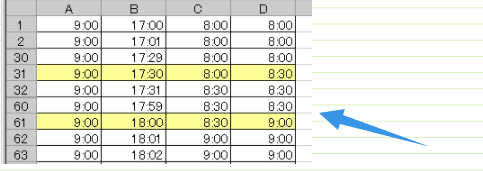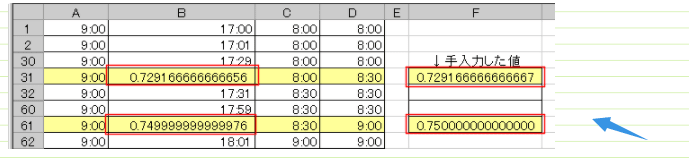通貨スタイルの文字列を表示します
エン
=YEN(数値,桁数)
ダラー
=DOLLAR(数値,桁数)
桁数で四捨五入された値を返します。
通貨書式 ¥または $ を設定した文字列に変換します。
桁数を省略すると、YEN関数の場合は「0 」を、DOLLAR関数の場合は「2」を指定したと見なされます。
文字列で返された値は、計算の際に、Excelが自動的に数値に変換するため数式などで使用できます。

エン
=YEN(数値,桁数)
ダラー
=DOLLAR(数値,桁数)
桁数で四捨五入された値を返します。
通貨書式 ¥または $ を設定した文字列に変換します。
桁数を省略すると、YEN関数の場合は「0 」を、DOLLAR関数の場合は「2」を指定したと見なされます。
文字列で返された値は、計算の際に、Excelが自動的に数値に変換するため数式などで使用できます。